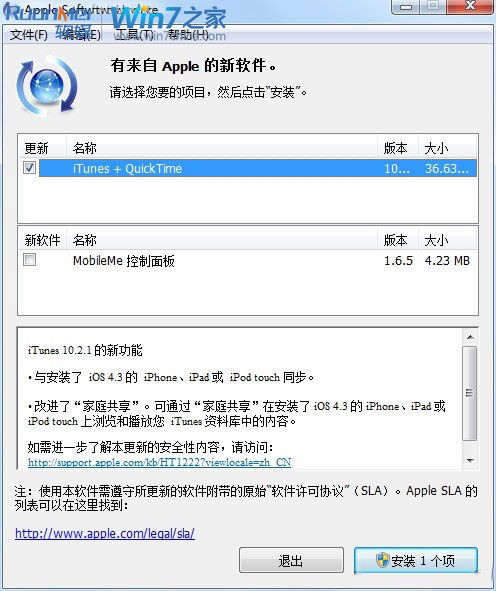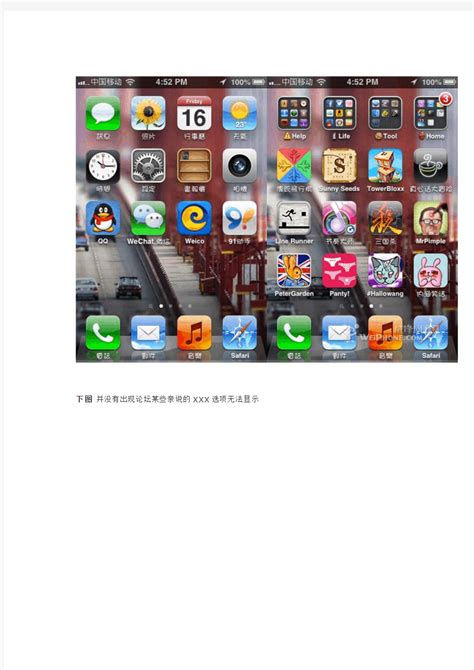轻松指南:如何升级至iOS 6
怎样升级iOS6
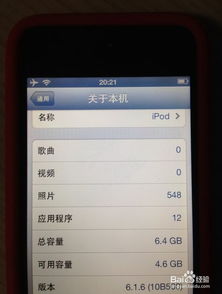
升级iOS系统不仅可以带来全新的界面和功能,还可以提升设备的整体性能和安全性。下面,我们将详细介绍怎样升级iOS6,帮助用户全面了解这一过程。
一、升级前的准备
在升级iOS6之前,有一些必要的准备工作需要完成,以确保升级过程的顺利进行和数据的安全。
1. 备份数据:
备份到电脑:连接设备到电脑,选择“同步”进行备份。数据将存储在C盘的iTunes文件夹中(如果未修改路径)。
备份到iCloud:在iTunes中选中设备名,进入“摘要”,选择“备份到iCloud”。
每次iOS系统升级都有可能出现故障,因此提前备份数据可以防止文件丢失。
2. 检查iTunes版本:
确保iTunes已更新到10.7版本。可以通过苹果官网下载最新版本的iTunes,或者打开iTunes后选择“帮助”中的“检查更新”进行更新。
3. 检查设备电量:
确保设备有足够的电量,以避免升级过程中因电量不足导致连接中断,使升级失败。
4. 了解系统发布时间:
系统必须官方发布后才能进行升级,因此应关注官方消息,以第一时间获取升级信息。
5. 检查网络环境:
良好的网络环境是升级成功的关键。如果通过无线方式升级,应确保无线环境的始终连接。
二、升级iOS6的方法
iOS6的升级方法主要有三种:OTA(Over The Air)升级、通过iTunes升级、手动下载固件通过iTunes恢复。以下是每种方法的详细步骤。
方法一:OTA升级
OTA升级是指通过设备自身连接无线网络进行升级,适用于未越狱的设备。
1. 连接Wi-Fi:
确保设备已连接到稳定的Wi-Fi网络。
2. 进入设置界面:
在设备上依次点击“设置”、“通用”、“软件更新”。
3. 检查并下载更新:
系统会连接到苹果服务器检查更新,如果发现iOS6的更新包,点击“下载并安装”。
4. 等待安装完成:
下载完成后,设备会自动安装更新,并重新启动。
注意:越狱用户不建议使用OTA升级,因为越狱后的设备会有部分系统文件被修改,升级失败的概率较大。
方法二:通过iTunes升级
1. 连接设备与电脑:
使用数据线将设备连接到电脑,并打开iTunes。
2. 检查更新:
iTunes会自动检测是否有可用的更新。如果有iOS6的更新,会提示用户进行下载和安装。
3. 备份并更新:
在点击“更新”之前,iTunes会自动备份现有设备的数据。备份完成后,点击“更新”按钮,系统会下载更新补丁并完成安装。
注意:此方法速度可能较慢,特别是网络环境较差时。
方法三:手动下载固件通过iTunes恢复
1. 下载iOS6固件:
通过百度搜索“iOS6.0固件下载”,找到正式版发布前的最新版本,对照自己的设备型号进行下载。确保下载的固件是ipsw结尾的文件。
2. 连接设备与电脑:
使用数据线将设备连接到电脑,并打开iTunes。
3. 进入恢复模式:
按住键盘上的“Shift”键,同时点击iTunes中的“恢复”按钮。系统会弹出一个对话框,要求选择固件文件。
4. 选择固件文件:
在对话框中选择已下载的iOS6固件文件,然后点击“打开”。
5. 等待恢复完成:
iTunes会验证固件文件并开始恢复过程。系统会提示如果继续安装iOS6会抹掉当前设备的所有数据。点击“恢复”继续。
6. 完成恢复:
等待iTunes将新固件恢复到设备中,并验证恢复。恢复完成后,设备会自动重新启动。
注意:通过此方法升级会抹掉设备上的所有数据,因此务必提前备份。
三、越狱设备的升级方法
越狱设备直接升级iOS6可能会导致“白苹果”现象,需要通过DFU(Device Firmware Update)方式刷新。以下是DFU的具体步骤:
1. 连接设备与电脑:
使用数据线将设备连接到电脑,并打开iTunes。
2. 关闭设备:
关闭iOS设备。
3. 进入DFU模式:
按住电源键3秒钟开机,继续按住电源键不放,同时按住HOME键大约10秒钟,直到屏幕变黑。
松开电源键,继续按住HOME键大约15秒钟。
4. iTunes弹出恢复通知:
- 上一篇: 苹果皮的益处与功效
- 下一篇: 如何让卷发自然又卷:打理技巧
-
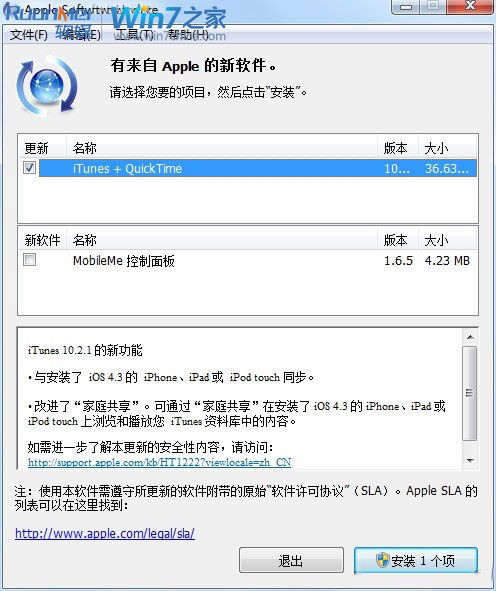 轻松指南:如何一键升级至iOS 4.3资讯攻略12-05
轻松指南:如何一键升级至iOS 4.3资讯攻略12-05 -
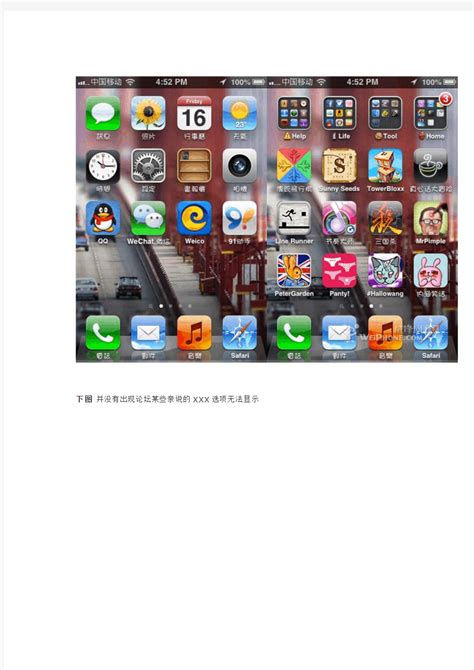 iPhone 3GS有锁机用户如何安全升级到iOS 6.1.3的详细步骤及注意事项资讯攻略10-28
iPhone 3GS有锁机用户如何安全升级到iOS 6.1.3的详细步骤及注意事项资讯攻略10-28 -
 iPhone 4如何升级到iOS 6的方法资讯攻略11-22
iPhone 4如何升级到iOS 6的方法资讯攻略11-22 -
 如何将iOS7设备恢复到iOS6的方法?资讯攻略11-03
如何将iOS7设备恢复到iOS6的方法?资讯攻略11-03 -
 轻松升级:iPhone4/4S、iPhone5及iPod5至iOS7正式版教程资讯攻略11-10
轻松升级:iPhone4/4S、iPhone5及iPod5至iOS7正式版教程资讯攻略11-10 -
 iPhone 4升级至iOS 7的详细步骤资讯攻略11-18
iPhone 4升级至iOS 7的详细步骤资讯攻略11-18